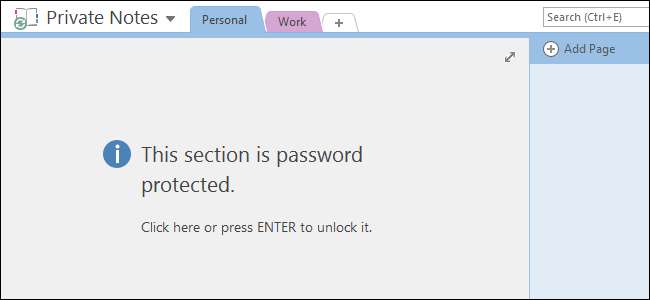
OneNote 2016 este un program excelent pentru preluarea, stocarea și sincronizarea note, dar cum protejați informațiile private pe care le stocați în aceste caiete? Nu vă faceți griji - le puteți menține în siguranță cu o parolă.
LEGATE DE: Cum să sincronizați notebook-urile OneNote 2016 cu contul dvs. OneDrive și să le accesați oriunde
Secțiunile de notebook-uri care protejează parola este una dintre acele caracteristici utile pe care OneNote le are Evernote nu . Nu puteți proteja prin parolă blocnotesuri întregi în OneNote, doar secțiunile din blocnotesuri. Cu toate acestea, dacă protejați fiecare secțiune dintr-un notebook, întregul notebook este în esență protejat.
NOTĂ: Versiunea gratuită a OneNote care vine cu Windows 10 vă permite să vizualizați secțiuni de notebook protejate, dar nu puteți aplica parole pentru secțiunile neprotejate folosind acea aplicație. Trebuie să utilizați programul complet pentru desktop, OneNote 2016. Puteți să-l obțineți făcând clic pe linkul „Windows Desktop” de pe această pagină .
Pentru a proteja prin parolă o secțiune a unui blocnotes, deschideți blocnotesul care conține secțiunea pe care doriți să o protejați. Apoi, faceți clic dreapta pe fila secțiune pe care doriți să o protejați și selectați „Protejați această secțiune prin parolă” din meniul pop-up. Când faceți clic dreapta pe o filă de secțiune, acea secțiune devine automat secțiunea activă dacă nu a fost anterior, ceea ce ne dorim.
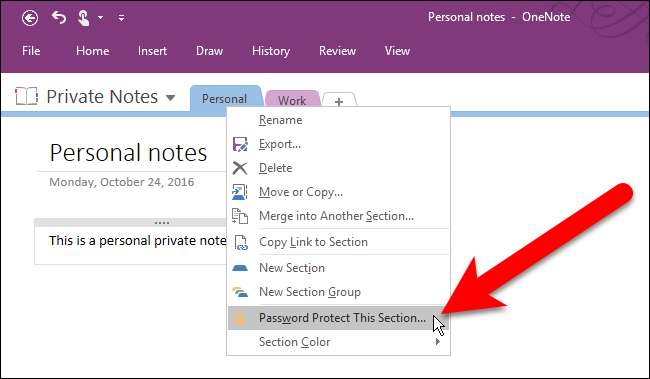
Panoul de protecție prin parolă se afișează în partea dreaptă a ferestrei OneNote. Asigurați-vă că secțiunea activă este cea pe care doriți să o protejați, apoi faceți clic pe „Setați parola”.
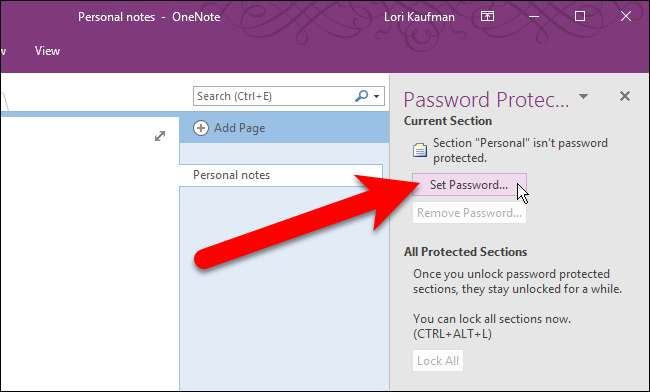
În caseta de dialog Protecție parolă, introduceți parola pe care doriți să o utilizați de două ori și apoi faceți clic pe „OK”.
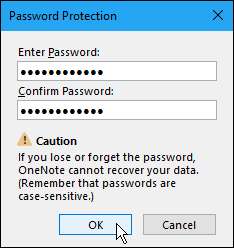
Când aplicați o parolă unei secțiuni, acea secțiune nu este blocată automat imediat. Pentru a bloca toate secțiunile pe care le-ați protejat cu o parolă, dați clic pe „Blocați toate”. În mod implicit, secțiunile protejate prin parolă sunt blocate după ce nu ați lucrat în ele timp de cinci minute. Acest interval de timp poate fi modificat și vă vom arăta modul în care mai târziu în acest articol.
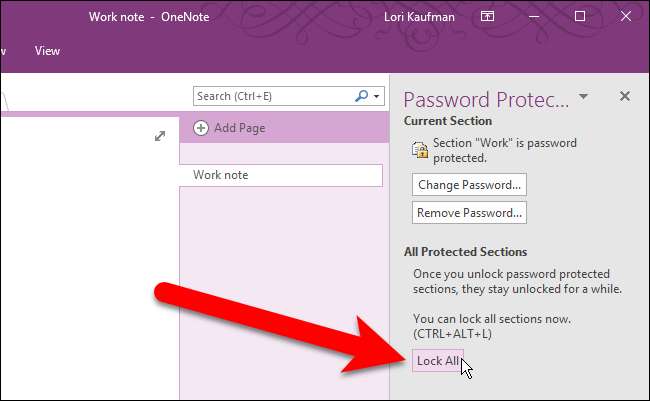
Când o secțiune este blocată, veți vedea un mesaj care vă spune că secțiunea este protejată prin parolă atunci când faceți clic pe fila secțiunii respective. Fie faceți clic pe pagina secțiunii, fie apăsați Enter pentru a o debloca.
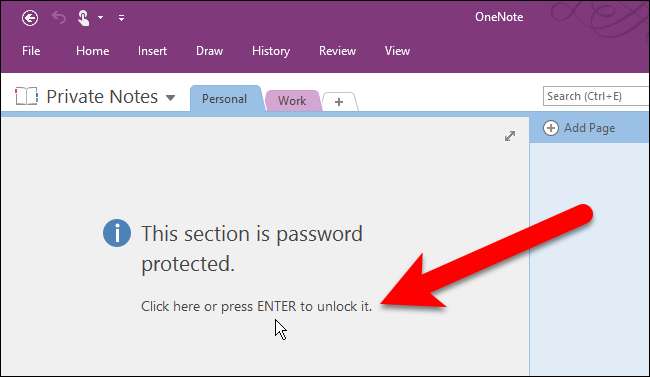
În caseta de dialog Secțiune protejată, introduceți parola și faceți clic pe „OK”.
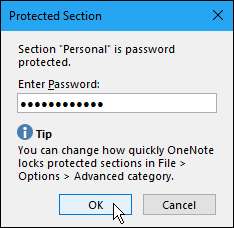
Dacă vreți vreodată să modificați parola pe un notebook, faceți clic pe fila pentru secțiunea pentru care doriți să modificați parola și faceți clic pe „Schimbare parolă” din panoul Protecție parolă.

Introduceți vechea parolă în prima casetă, apoi introduceți o nouă parolă în a doua și a treia casetă și faceți clic pe „OK”.
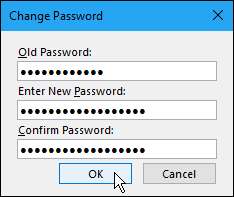
Dacă decideți că nu mai doriți o anumită secțiune protejată cu parolă, puteți elimina parola. Pentru a face acest lucru, asigurați-vă că fila secțiune este activă, apoi faceți clic pe „Eliminare parolă” din panoul Protecție parolă.
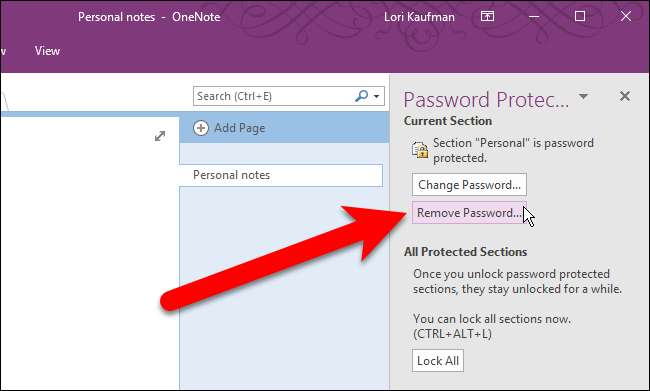
Introduceți parola pentru acea secțiune în caseta de dialog Eliminare parolă și faceți clic pe „OK”.
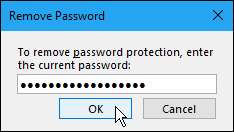
Există câteva sfaturi pe care ar trebui să le cunoașteți în partea de jos a panoului Protecție parolă. Pentru a accesa opțiuni suplimentare pentru parole, faceți clic pe linkul „Opțiuni parolă” din partea de jos a panoului.
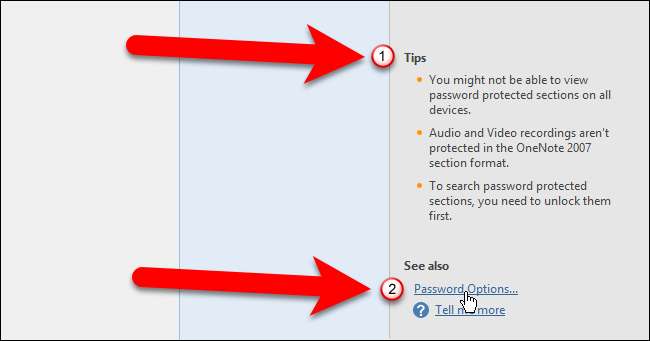
Se afișează ecranul Avansat din caseta de dialog Opțiuni OneNote. Derulați în jos până la secțiunea Parole. Am menționat anterior că secțiunile protejate prin parolă se blochează automat atunci când nu ați lucrat în ele timp de cinci minute. Pentru a modifica acea perioadă de timp, selectați o opțiune diferită din lista derulantă din dreapta casetei de selectare „Blocați secțiunile protejate prin parolă după ce nu am lucrat în ele pentru următoarea perioadă de timp”.
Puteți, de asemenea, să blocați imediat secțiunile protejate prin parolă atunci când faceți clic pe o altă filă de secțiune, bifând caseta „Blocați secțiunile protejate prin parolă imediat ce navighez departe de ele”.

După ce ați făcut modificările, faceți clic pe „OK” pentru a le accepta și închideți caseta de dialog Opțiuni OneNote.
Dacă ați terminat de lucrat cu panoul de protecție prin parolă, îl puteți închide făcând clic pe „X” în colțul din dreapta sus al panoului. Puteți oricând să o deschideți din nou făcând clic dreapta pe orice filă de secțiune și selectând „Protejați această secțiune prin parolă” din meniul pop-up.
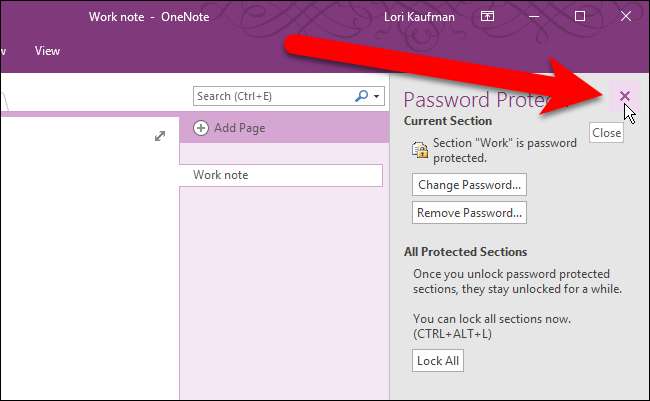
Unul dintre avantajele utilizării OneNote pentru stocarea informațiilor este că informațiile dvs. sunt disponibile pe alte dispozitive, cum ar fi dispozitivele iOS și Android, precum și pe Windows. Puteți accesa secțiunile blocate ale blocnotesului pe OneNote pentru iOS și Android pur și simplu atingând ecranul de pe fila secțiunii.
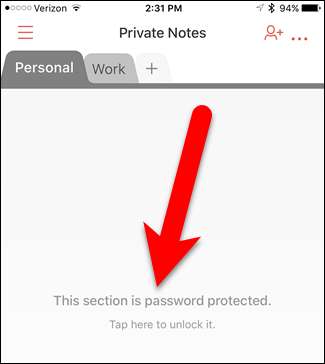
Apoi, introduceți parola și atingeți „Deblocați” în colțul din dreapta sus al ecranului.
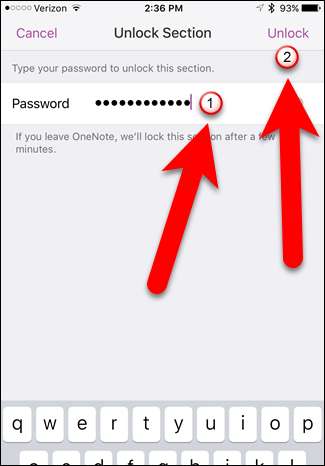
Rețineți că nu puteți aplica parole pentru secțiunile care utilizează aplicațiile mobile OneNote. Trebuie să utilizați versiunea desktop OneNote 2016 pentru Windows sau Mac.







